Bạn có bao giờ cảm thấy choáng ngợp trước những danh sách việc cần làm dài vô tận? Các thiết bị Apple của bạn có một tính năng ẩn tiềm năng, và rất có thể bạn chưa khai thác nó một cách triệt để. Tính năng này được gọi là “Danh sách thông minh” (Smart Lists) trong ứng dụng Apple Reminders, một công cụ mạnh mẽ giúp bạn kiểm soát mọi tác vụ một cách dễ dàng và hiệu quả hơn.
Danh sách thông minh (Smart Lists) là gì?
Để bắt đầu, hãy hiểu Smart List không phải là gì. Danh sách thông minh trong Apple Reminders không phải là một danh sách việc cần làm truyền thống. Thay vào đó, hãy coi nó như một bộ lọc động, tự động kéo các nhiệm vụ từ các danh sách hiện có của bạn dựa trên các tiêu chí cụ thể – như ngày đến hạn, thẻ (tags), hoặc mức độ ưu tiên. Điều này có nghĩa là các nhiệm vụ của bạn vẫn nằm trong danh sách gốc của chúng, nhưng bạn sẽ có một cái nhìn tập trung vào những gì bạn muốn xem.
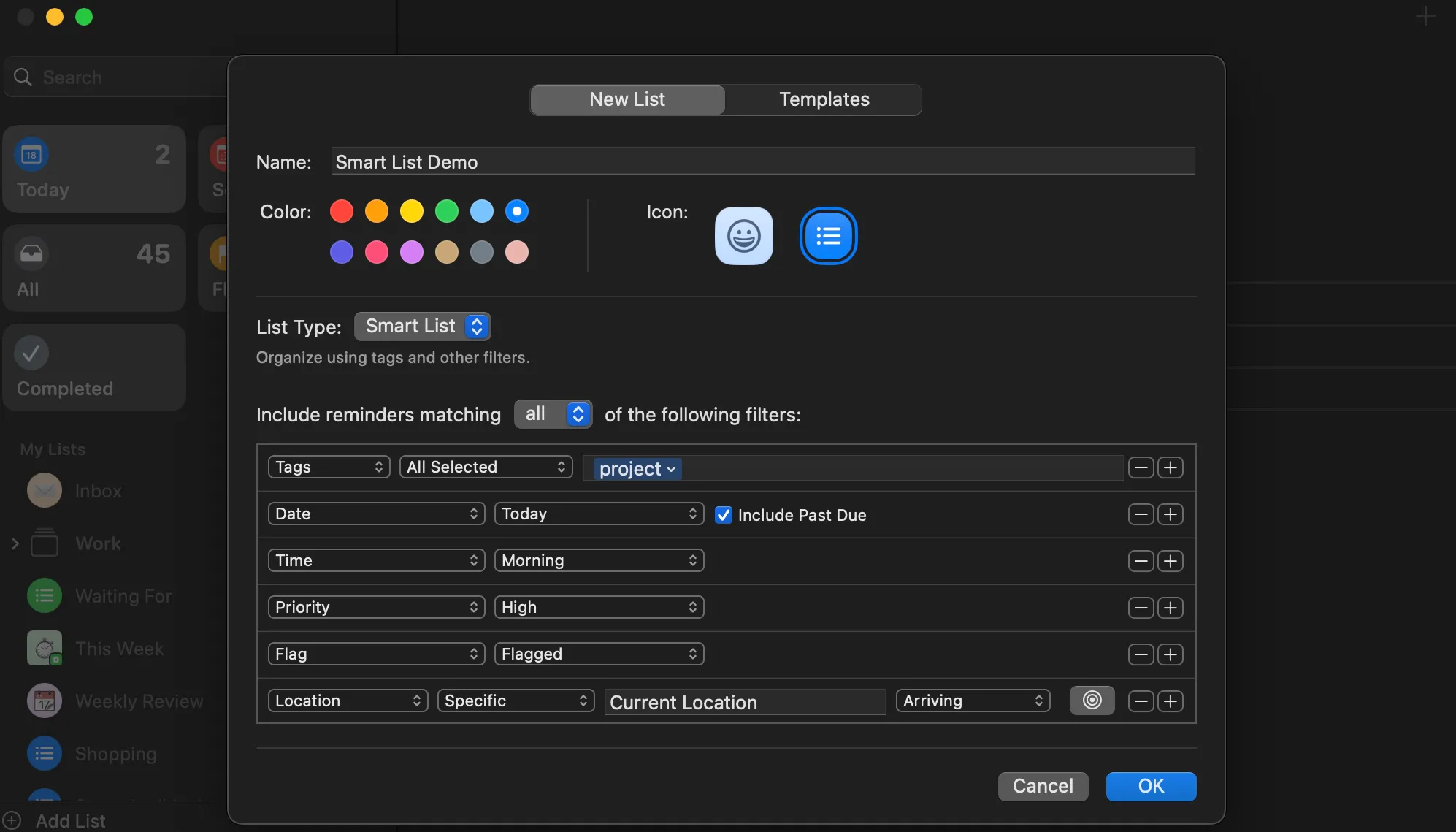 Giao diện Danh sách thông minh (Smart List) trong ứng dụng Apple Reminders hiển thị các tùy chọn bộ lọc đa dạng.
Giao diện Danh sách thông minh (Smart List) trong ứng dụng Apple Reminders hiển thị các tùy chọn bộ lọc đa dạng.
Vậy, tính năng này hữu ích như thế nào? Danh sách thông minh giúp bạn loại bỏ sự nhiễu loạn thông tin. Nếu bạn đang sử dụng Reminders để tổ chức các công việc của mình, rất có thể nó đang chứa đầy đủ các loại nhiệm vụ rải rác trong nhiều danh sách khác nhau – từ mua sắm, dự án công việc, việc vặt cá nhân, và nhiều hơn nữa. Việc cuộn qua tất cả chúng để tìm thứ bạn cần làm có thể giống như mò kim đáy bể.
Smart Lists giải quyết vấn đề này bằng cách tự động tổ chức các lời nhắc của bạn thành các chế độ xem tập trung, dễ hành động. Thay vì lãng phí thời gian cuộn, bạn chỉ thấy những nhiệm vụ quan trọng nhất vào lúc này. Ví dụ, bạn cần xử lý các tác vụ công việc khẩn cấp? Bạn có thể tạo một Danh sách thông minh lọc các lời nhắc được gắn thẻ Công việc và có ngày đến hạn là Hôm nay.
Hướng dẫn sử dụng Danh sách thông minh trên máy Mac
Trước khi tạo Danh sách thông minh đầu tiên, bạn nên dành chút thời gian để thêm thẻ (tags). Thẻ trong Apple Reminders cho phép bạn phân loại các nhiệm vụ, giúp việc lọc chúng dễ dàng hơn. Ví dụ, bạn có thể gắn thẻ các nhiệm vụ với nhãn như Công việc, Cá nhân, Việc vặt, hoặc Học tập.
Danh sách thông minh sẽ dựa vào thẻ (trong số các tiêu chí khác) để tự động kéo các nhiệm vụ phù hợp, vì vậy việc thiết lập chúng trước có thể giúp quy trình làm việc của bạn mượt mà hơn.
Dưới đây là cách thêm thẻ vào lời nhắc của bạn trên máy Mac:
- Mở ứng dụng Reminders.
- Tạo một lời nhắc mới hoặc nhấp vào một lời nhắc hiện có.
- Nhấp vào biểu tượng thông tin (i), bạn sẽ thấy một trường được dán nhãn Thêm thẻ (Add Tags).
- Nhập dấu # (hashtag) theo sau tên thẻ của bạn, ví dụ: #côngviệc, và nhấn Return để lưu thẻ.
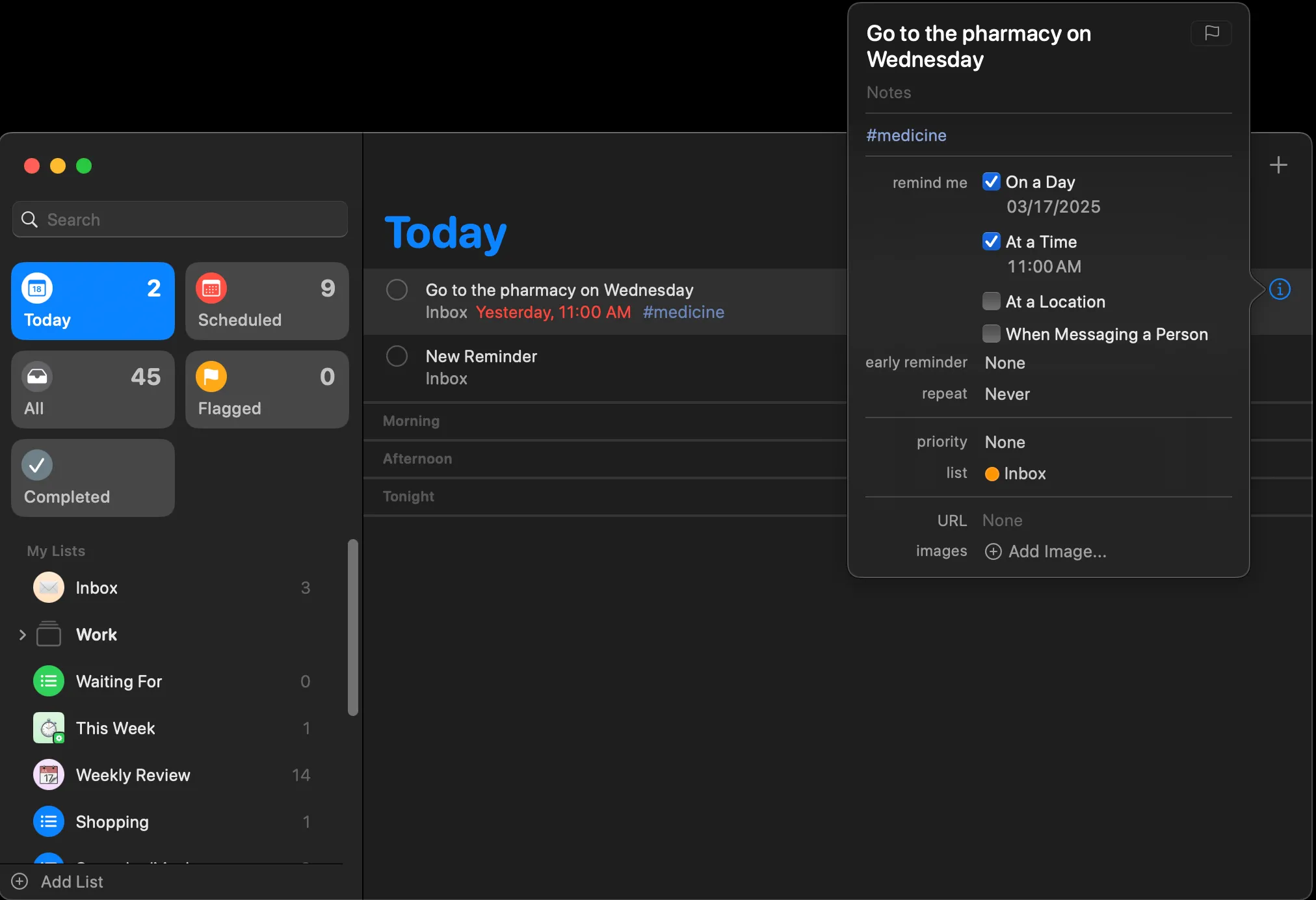 Cửa sổ ứng dụng Reminders trên máy Mac minh họa cách thêm thẻ (#hashtag) vào một lời nhắc.
Cửa sổ ứng dụng Reminders trên máy Mac minh họa cách thêm thẻ (#hashtag) vào một lời nhắc.
Khi các nhiệm vụ của bạn đã được gắn thẻ, bạn có thể bắt đầu sử dụng Danh sách thông minh trong Reminders trên máy Mac. Dưới đây là cách tạo một Danh sách thông minh:
- Trong ứng dụng Reminders, nhấp vào nút (+) Thêm Danh sách (Add List) ở góc dưới bên trái.
- Nhấp vào trường Loại danh sách (List Type) và chọn Danh sách thông minh (Smart List).
- Đặt tên cho danh sách của bạn, ví dụ: Công việc Hôm nay.
- Chọn các bộ lọc bạn muốn áp dụng và nhấp Ok để lưu Danh sách thông minh của bạn.
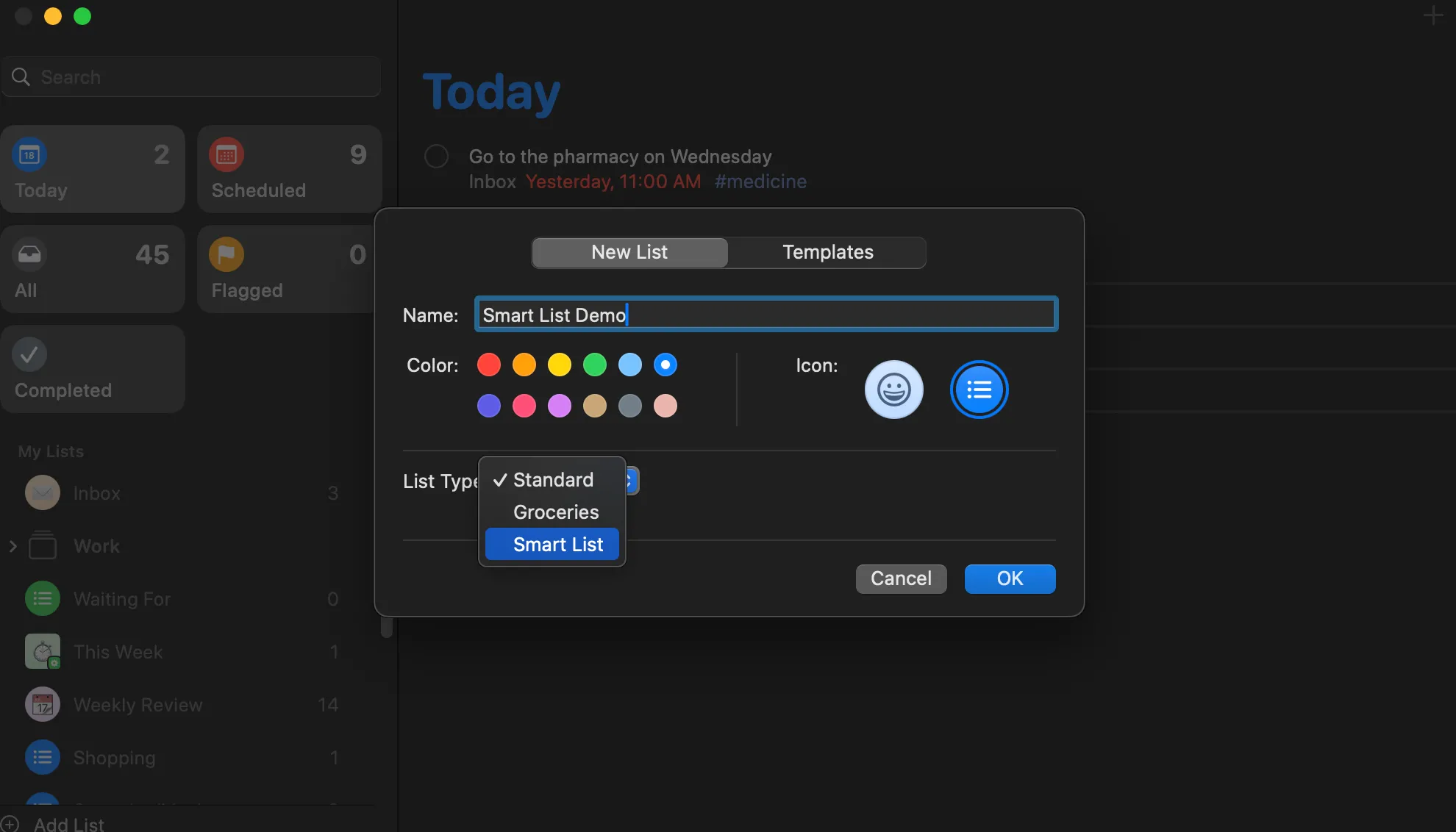 Cửa sổ cấu hình Danh sách thông minh (Smart List) trong ứng dụng Reminders trên Mac, cho phép tùy chỉnh bộ lọc.
Cửa sổ cấu hình Danh sách thông minh (Smart List) trong ứng dụng Reminders trên Mac, cho phép tùy chỉnh bộ lọc.
Sau khi được tạo, Danh sách thông minh của bạn sẽ tự động điền các lời nhắc khớp với tiêu chí của bạn. Tính năng ít được đánh giá cao này của Apple đã cải thiện đáng kể quy trình làm việc của tôi, và đó là một trong những lý do tôi tin rằng bạn đã có ứng dụng quản lý việc cần làm tốt nhất trên iPhone và Mac của mình. Danh sách thông minh mang lại cho tôi những cái nhìn hành động được, giúp tôi ưu tiên và duy trì đúng lộ trình. Dưới đây là một vài ví dụ về cách tôi sử dụng Danh sách thông minh để tăng cường năng suất:
Các ví dụ thực tế về cách sử dụng Danh sách thông minh để tăng cường năng suất
1. Danh sách “Công việc Hôm nay” (Today’s Work Smart List)
Một trong những thách thức lớn nhất đối với năng suất là biết nên tập trung vào điều gì mỗi ngày. Thay vì phải vật lộn với nhiều danh sách khác nhau, tôi đã tạo một Danh sách thông minh gọi là Công việc Hôm nay tự động kéo các nhiệm vụ có thẻ #côngviệc và ngày đến hạn là Hôm nay.
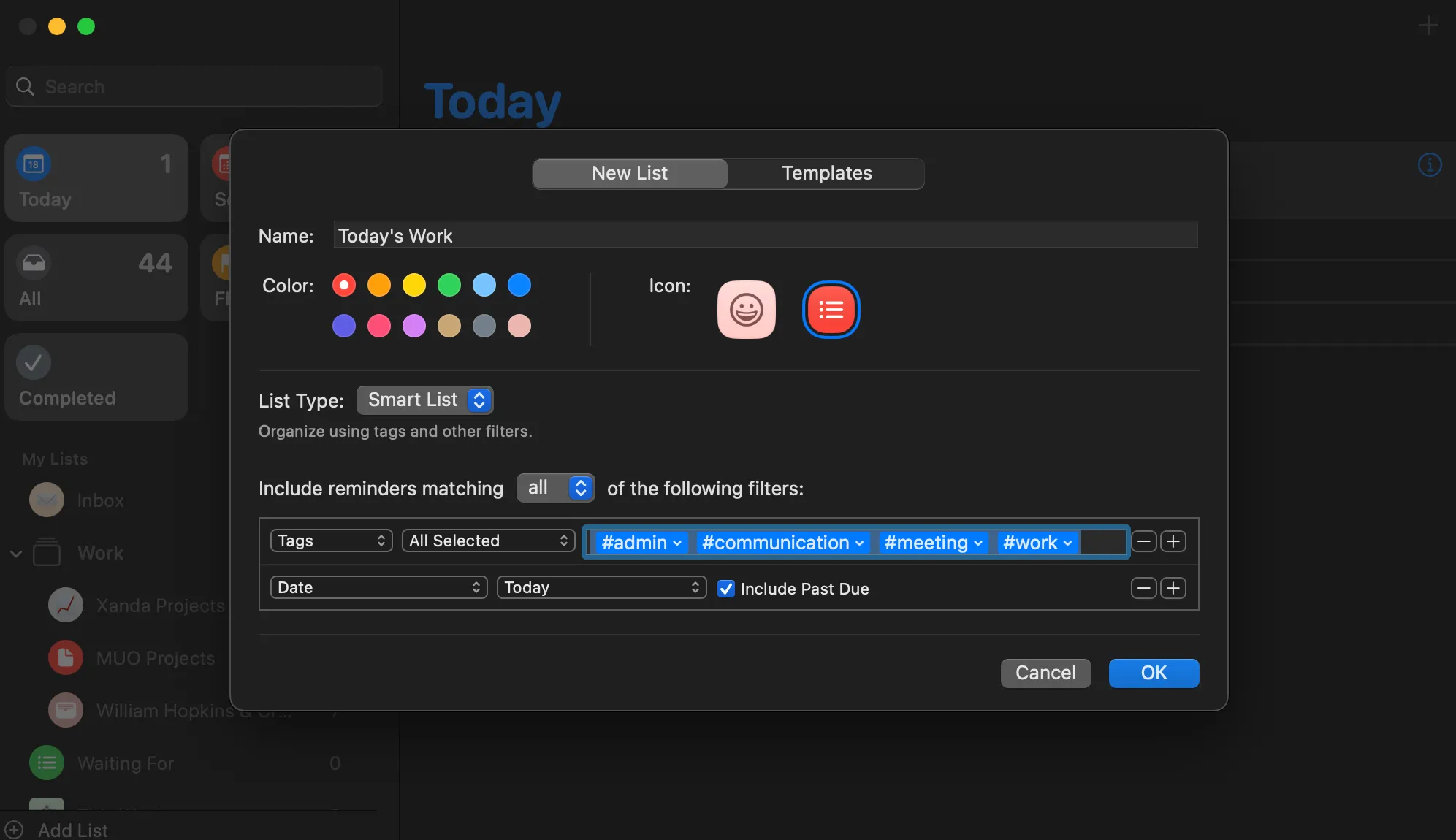 Ví dụ Danh sách thông minh 'Công việc Hôm nay' trong Apple Reminders trên Mac, hiển thị các nhiệm vụ cần hoàn thành.
Ví dụ Danh sách thông minh 'Công việc Hôm nay' trong Apple Reminders trên Mac, hiển thị các nhiệm vụ cần hoàn thành.
Giờ đây, mỗi buổi sáng khi ngồi vào bàn làm việc, tôi không cần phải đào bới qua các danh sách khác nhau – tôi chỉ cần mở Danh sách thông minh này, và mọi thứ tôi cần hoàn thành trong ngày đều đã được sắp xếp sẵn. Dưới đây là cách thiết lập bộ lọc cho Danh sách thông minh “Công việc Hôm nay”:
- Thêm các thẻ liên quan đến công việc như đã mô tả ở trên, ví dụ: #côngviệc, #liênhệ, #cuộchọp, #dựán, v.v.
- Trong cửa sổ Danh sách thông minh (theo các bước đã mô tả ở trên), thêm tất cả các thẻ liên quan đến công việc vào trường Thẻ (Tags), và đảm bảo rằng nó được đặt thành Tất cả được chọn (All Selected).
- Nhấp vào nút + bên cạnh trường Thẻ, và chọn Ngày (Date) và Hôm nay (Today).
Bạn có thể chọn Bao gồm quá hạn (Include Past Due) để hiển thị các nhiệm vụ đã quá hạn.
2. Danh sách “Công việc Tuần này” (This Week’s Smart List)
Đôi khi, tôi cần một cái nhìn tổng quan rộng hơn về khối lượng công việc của mình. Danh sách thông minh này hoàn hảo cho việc lập kế hoạch bằng cách hiển thị những gì tôi cần làm trong bảy ngày tới. Điều này đảm bảo tôi nắm bắt được các thời hạn sắp tới và cũng giúp tôi thực hiện đánh giá hàng tuần để xử lý danh sách việc cần làm của mình.
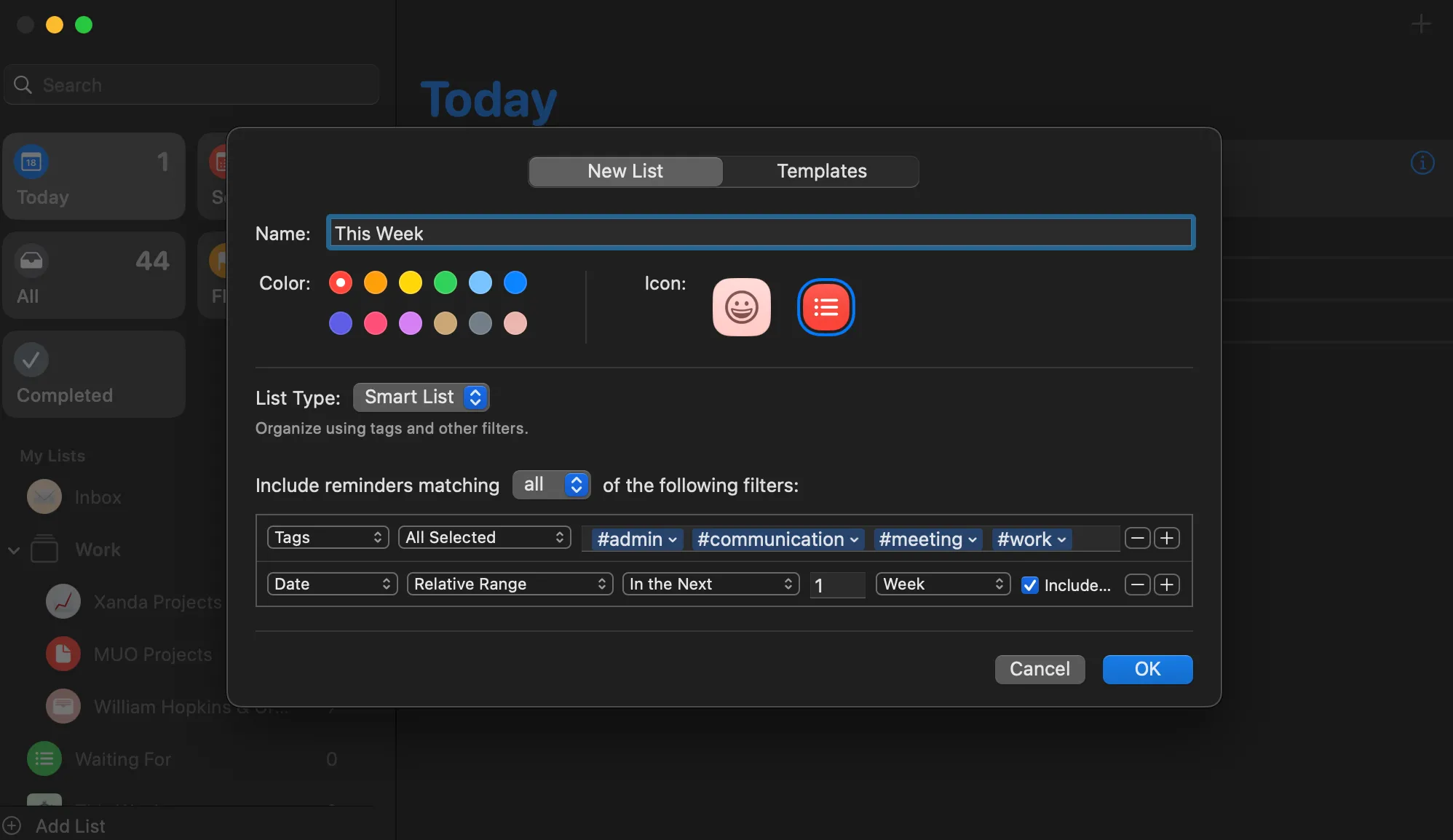 Ví dụ Danh sách thông minh 'Công việc Tuần này' trong Apple Reminders trên Mac, giúp người dùng theo dõi các nhiệm vụ sắp tới.
Ví dụ Danh sách thông minh 'Công việc Tuần này' trong Apple Reminders trên Mac, giúp người dùng theo dõi các nhiệm vụ sắp tới.
Tương tự như trên, bạn có thể thêm các thẻ mà bạn nghĩ có thể liên quan đến Danh sách thông minh này. Tuy nhiên, khi đến trường Ngày (Date), hãy chọn Phạm vi Tương đối (Relative Range) và Trong vòng (In the Next). Thêm 1 và chọn Tuần (Week) vào trường tiếp theo. Nhấp Ok để lưu.
3. Danh sách “Có thể làm sau” (Someday/Maybe Smart List)
Không phải mọi nhiệm vụ đều cần được chú ý ngay lập tức. Lấy cảm hứng từ phương pháp Getting Things Done (GTD), Danh sách thông minh “Có thể làm sau” của tôi thu thập các nhiệm vụ hoặc ý tưởng không có ngày đến hạn cụ thể nhưng đáng để xem xét lại khi tôi có thời gian rảnh.
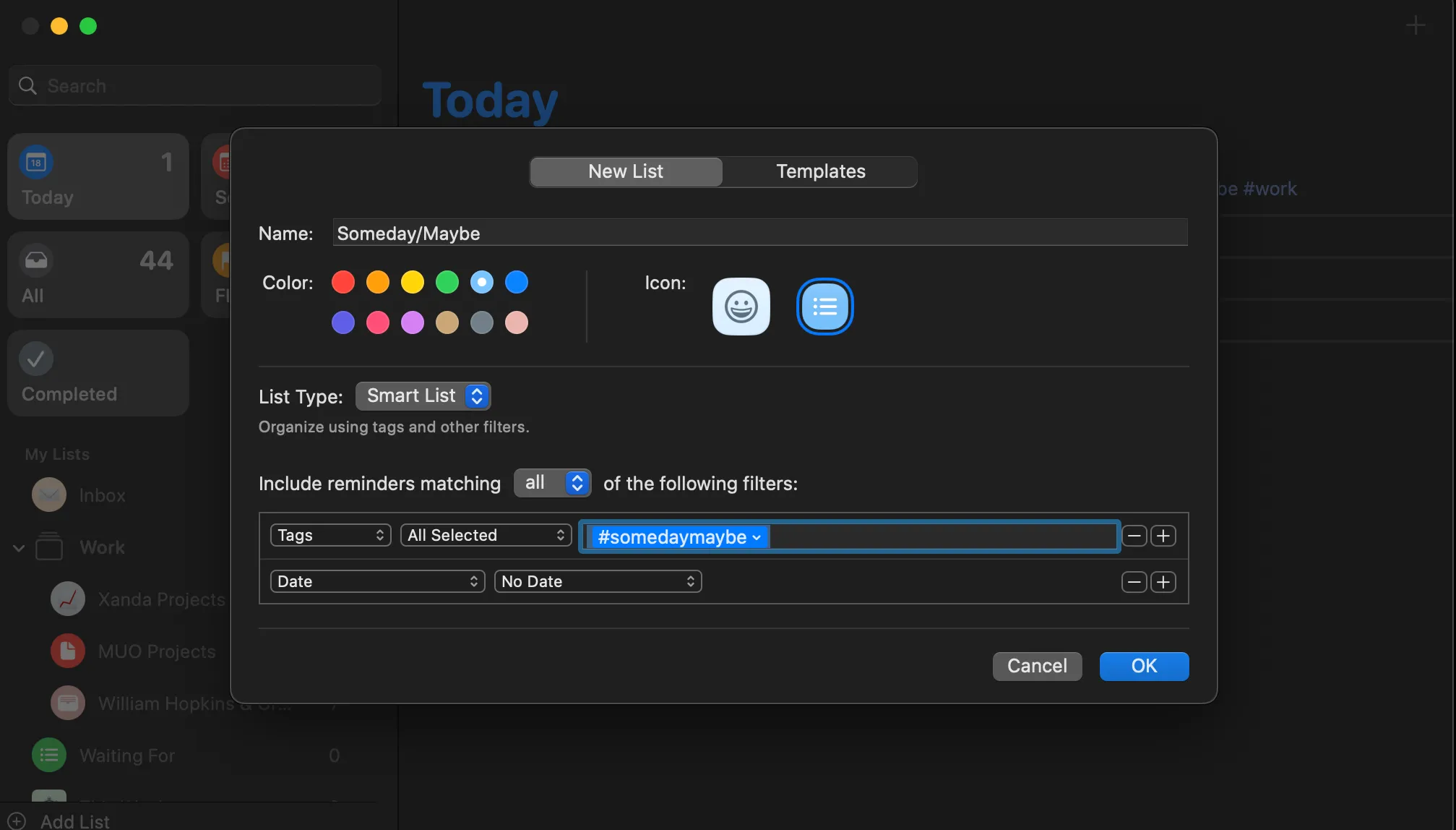 Ví dụ Danh sách thông minh 'Có thể làm sau' trong Apple Reminders, chứa các ý tưởng hoặc nhiệm vụ chưa đến hạn.
Ví dụ Danh sách thông minh 'Có thể làm sau' trong Apple Reminders, chứa các ý tưởng hoặc nhiệm vụ chưa đến hạn.
Ví dụ, tôi có thể gắn thẻ một lời nhắc như Nghiên cứu các công cụ năng suất mới hoặc Sắp xếp tệp trên màn hình máy tính bằng thẻ #cóthểlàmsau. Ngoài ra, nếu bạn không muốn sử dụng thẻ, bạn có thể chọn Không có ngày (No Date) trong trường Ngày (Date) để thu thập tất cả các nhiệm vụ không có ngày đến hạn.
Danh sách thông minh trong Apple Reminders có thể thay đổi hoàn toàn cách bạn quản lý nhiệm vụ – giúp bạn luôn ngăn nắp, tập trung và kiểm soát các công việc cần làm của mình. Nếu bạn chưa thử, hãy thiết lập Danh sách thông minh đầu tiên của mình ngay hôm nay và xem việc quản lý nhiệm vụ có thể dễ dàng hơn đến mức nào. Hãy chia sẻ trải nghiệm của bạn về việc tận dụng Smart Lists trong Apple Reminders để tối ưu hóa công việc hàng ngày trong phần bình luận bên dưới nhé!


